[中心点を基準とする円]
[3点を基準とする円]
|
|
[中心点を基準とする円] |
|
|
[3点を基準とする円] |
2種類の円描画モードがあります:中心点を基準とする円および3点を基準とする円。
モードを切り替えるには、現在ツールバーに表示されているボタンの上で、マウスボタンを押したままにします。それから、希望のボタンの上でマウスボタンを放します。
|
|
|
[中心点を基準とする円] |
[中心点を基準とする円]モードでは、円の中心点と円弧上の1点によって、円を定義します。
このモードには以下の操作バーがあります:
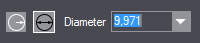
|
[中心点を基準とする円]モードの機能 |
|
|---|---|
|
|
表示を[半径]に切り替えます。 |
|
|
表示を[直径]に切り替えます。 |
|
半径/直径 |
円の半径または直径を指定します。 |
1.ツールバーの[中心点を基準とする円]ボタンをクリックしてください。
2.円の中心点を決定します。
3.円は2種類の方法によって作成できます:
·円の半径の終点を決定します。
·希望する半径または直径を操作バーに直接入力します。[Enter]キーを押して、描画領域の任意の位置をクリックしてください。
|
|
|
[3点を基準とする円] |
[3点を基準とする円]モードでは、円弧上の任意の3点によって、円を定義します。
このモードの操作バーは中心点を基準とする円と同じです。
3点を基準として円を描画する
1.[3点を基準とする円]ボタンをクリックしてください。
2.円の1番目の点を描画します。
3.円の2番目の点を描画します。
4.円は2種類の方法によって作成できます:
·マウスポインタを3番目の点に動かし、その位置をクリックしてください。
·希望する直径を操作バーに直接入力します。[Enter]キーを押して、描画領域の任意の位置をクリックしてください。